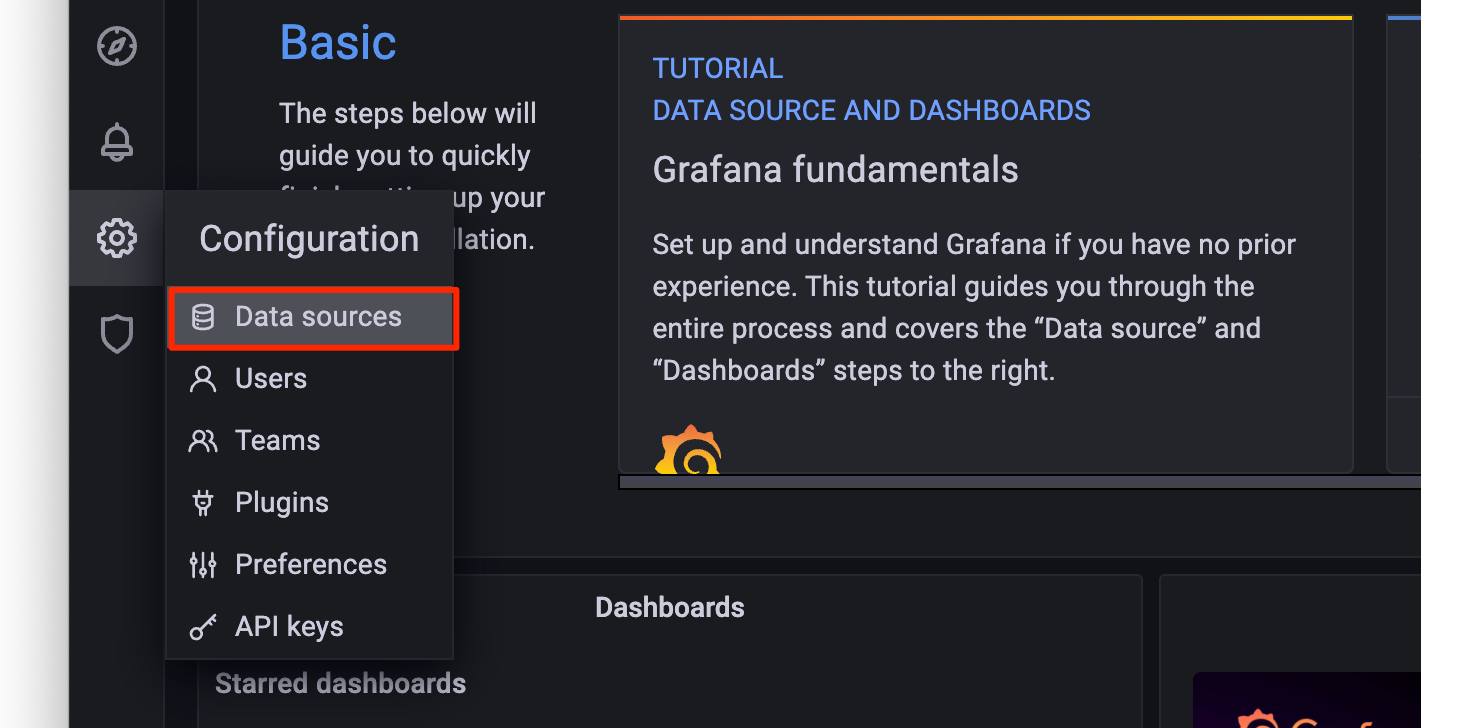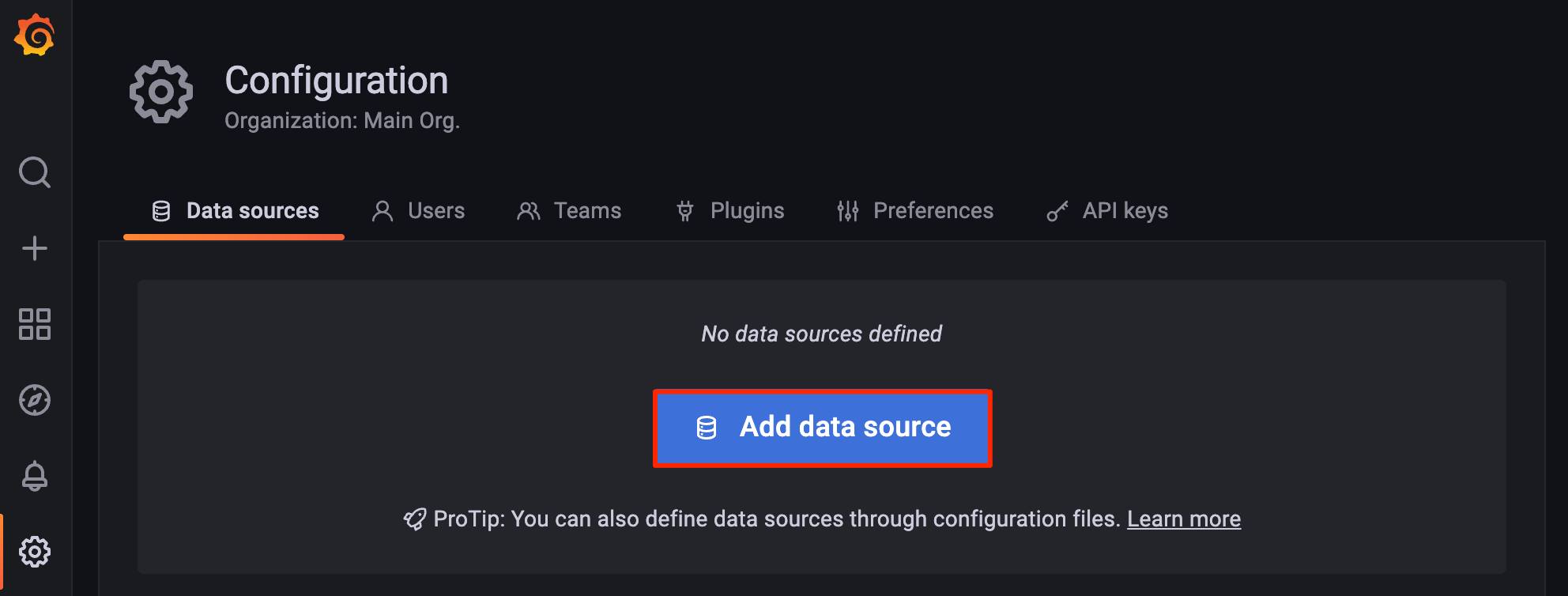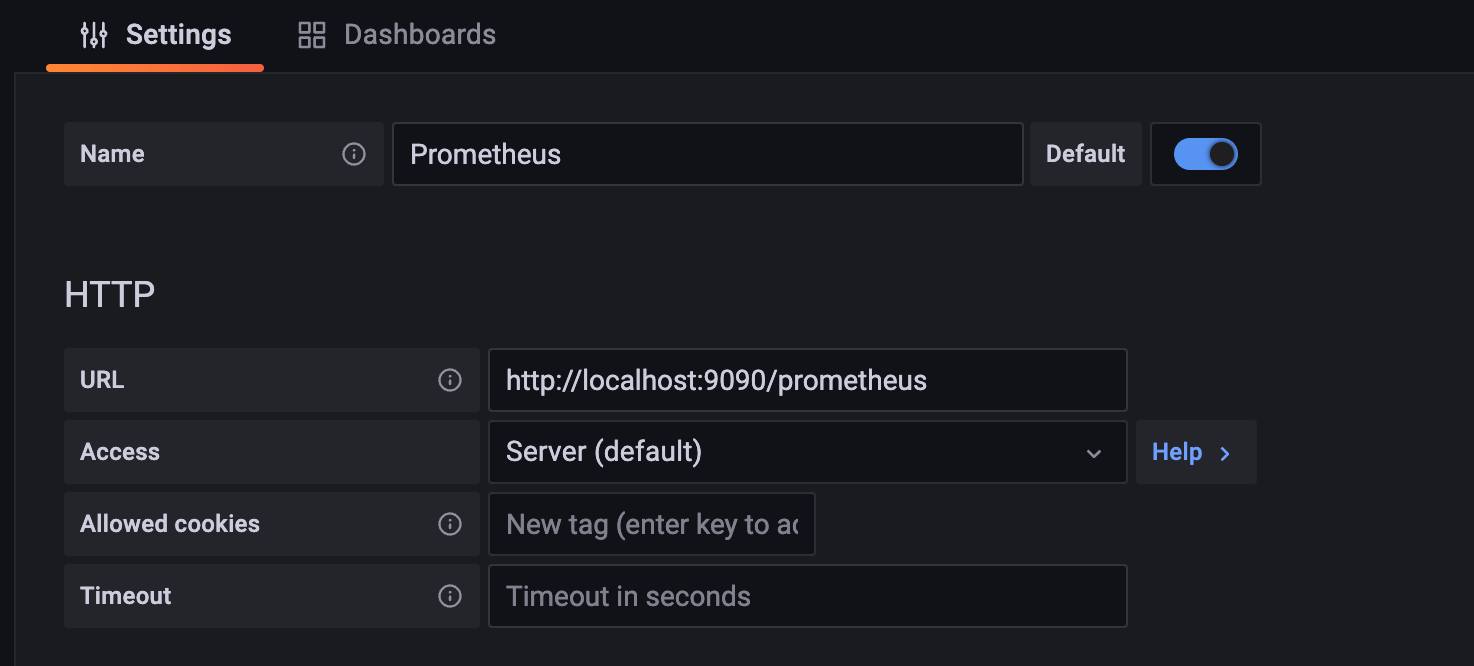Métricas de fonte aberta e monitorização para conhecimentos em tempo real.
Ferramentas de monitorização padrão da indústria que funcionam melhor em conjunto. Prometheus é uma poderosa ferramenta de software de monitorização que recolhe métricas de pontos de dados configuráveis em determinados intervalos, avalia expressões de regras, e pode desencadear alertas se alguma condição for observada. Utilize Grafana para criar imagens, monitorizar, armazenar, e partilhar métricas com a sua equipa para manter o controlo da sua infra-estrutura.
Implementação das aplicações de mercado Prometheus & Grafana
O Linode Marketplace permite-lhe implementar facilmente software num Linode utilizando o Linode Cloud Manager.
- Inicie sessão no Gestor de Nuvens e seleccione a ligação Marketplace a partir do menu de navegação à esquerda. Isto mostra a página Linode Compute Create com o separador Marketplace pré-seleccionado.
- Sob a secção Seleccionar aplicação, seleccione a aplicação que gostaria de implementar.
- Preencher todas as Opções requeridas para a aplicação seleccionada, bem como quaisquer Opções Avançadas desejadas (que são opcionais). Ver a secção Opções de Configuração para mais detalhes.
- Complete o resto do formulário conforme discutido no Getting Started > Create a Linode.
- Clique no botão Criar Linode. Uma vez que o Linode tenha provisionado e esteja totalmente ligado, aguarde que a instalação do software esteja concluída. Se o Linode for desligado ou reiniciado antes deste tempo, a instalação do software irá provavelmente falhar. Para determinar se a instalação está concluída, abra a consola Lish do Linode e aguarde que apareça a mensagem de início de sessão do sistema.
- Siga as instruções dentro da secção Começar após a implantação.
A instalação do software deve estar concluída dentro de 5-10 minutos após a conclusão do aprovisionamento do Linode.
Opções de configuração
Prometheus & Grafana Opções
Aqui estão as opções adicionais disponíveis para esta aplicação do Marketplace:
| Campo | Descrição |
|---|---|
| Email de administração para o servidor | Este e-mail é necessário para gerar os certificados SSL. Requerido |
| O seu Linode API Token | O seu Linode API Token é necessário para criar registos DNS. Se isto for fornecido juntamente com o subdomain e domain a instalação tenta criar registos DNS através do Linode API. Se não tiver uma ficha, mas quiser que a instalação crie registos DNS, deve criar um antes de continuar. |
| Subdomínio | O subdomínio para o qual deseja que o instalador crie um registo DNS durante a instalação. A sugestão dada é www. O subdomínio só deve ser fornecido se também fornecer um domain e API Token |
| Domínio | O nome de domínio onde deseja alojar a sua instância Wazuh. O instalador cria um registo DNS para este domínio durante a configuração, se fornecer este campo juntamente com o seu API Token. |
| O utilizador limitado do sudo a ser criado para o Linode | Esta é a conta de utilizador limitada a ser criada para o Linode. Esta conta tem privilégios de utilizador sudo. |
| A palavra-chave para o utilizador limitado do sudo | Definir uma senha para o utilizador limitado do sudo. A palavra-passe deve satisfazer os requisitos de validação da força da complexidade para uma palavra-passe forte. Esta palavra-passe pode ser utilizada para executar qualquer acção no seu servidor, semelhante à raiz, tornando-a assim longa, complexa, e única. |
| A chave pública SSH que será utilizada para aceder ao Linode | Se desejar aceder ao SSH através de Chave Pública (recomendado) em vez de por palavra-passe, introduza aqui a chave pública. |
| Desactivar o acesso à raiz sobre o SSH? | Seleccione Yes para bloquear a conta de raiz de entrar no servidor através do SSH. Seleccione No para permitir o acesso à conta de raiz através do SSH. |
Opções Gerais
Para conselhos sobre o preenchimento das restantes opções no formulário Criar um Linode, ver Começar > Criar um Linode. Dito isto, algumas opções podem ser limitadas ou recomendadas com base nesta aplicação do Marketplace:
- Distribuições suportadas: Ubuntu 20.04 LTS
- Plano recomendado: Podem ser utilizados todos os tipos e tamanhos de planos.
Começar após a implantação
Aceder a Grafana e Prometheus
Para aceder às interfaces front-end para Grafana ou Prometheus, primeiro obtenha as credenciais. Depois, abra o seu navegador e navegue para o URL de Localização da aplicação a que deseja aceder. No prompt de login que aparece, introduza o nome de utilizador e a palavra-passe, como mostrado no ficheiro credentials.txt.
Obter as Credenciais
- Entre na sua nova Instância de Computação utilizando um dos métodos abaixo:
- Lish Console: Dentro do Cloud Manager, navegue para Linodes no menu da esquerda, seleccione a Instância de Computação que acabou de instalar, e clique no Lançamento da Consola LISH botão. Entrar como o
rootutilizador. Ver Utilização da Consola Lish. - SSH: Entre na sua Instância de Computação sobre SSH usando o
rootutilizador. Ver Ligação a um servidor remoto sobre SSH para assistência.
- Lish Console: Dentro do Cloud Manager, navegue para Linodes no menu da esquerda, seleccione a Instância de Computação que acabou de instalar, e clique no Lançamento da Consola LISH botão. Entrar como o
- Uma vez iniciada a sessão, executar o seguinte comando:
cat /root/credentials.txt - Isto mostra as credenciais e o URL do ponto final tanto para Prometheus como para Grafana, como se mostra no exemplo de saída abaixo.
################## Prometheus ##################Location: https://192-0-2-1.ip.linodeusercontent.com/prometheusUsername: prometheusPassword: htyjuykuyhjyrkit648648#$#%^GDGHDHTTNJMYJTJ__gr9jpoijrpo ############### Grafana ###############Location: https://192-0-2-1.ip.linodeusercontent.comUsername: adminPassword: ewtghwethetrh554y35636#$_0noiuhr09h)
Adicionar Prometheus como Fonte de Dados a Grafana
- Inicie a sessão no frontend Grafana . Ver Access Grafana e Prometheus.
- No menu principal, passe o cursor sobre o ícone da engrenagem para abrir o Configuração menu. Depois clicar em Fontes de dados.

- Dentro do Fontes de dados página que aparece, clique na Adicionar fonte de dados botão.

- Seleccione Prometheus da secção da base de dados das séries cronológicas da página Adicionar fonte de dados.
- Uma fonte de dados etiquetada Prometheus é automaticamente criada e as suas definições de configuração são agora visíveis. Dentro da URL campo, entrar
http://localhost:9090/prometheus. O resto das configurações pode ser ajustado conforme necessário.
Agora que a Fonte de Dados Prometheus está definida, pode navegar nos painéis disponíveis Grafana para ver qual o painel que se adapta às suas necessidades. Reveja o oficial Prometheus e Grafana documentação para aprender como continuar a utilizar a sua instância.
O aplicativo Prometheus & Grafana Marketplace foi criado pela Linode. Para obter suporte sobre a implantação do aplicativo, entre em contato com o Suporte Linode por meio das informações listadas na barra lateral. Para obter suporte sobre a ferramenta ou o software em si, visite Prometheus Community ou Grafana Community.